So entfalten Sie eine E -Mail in Outlook
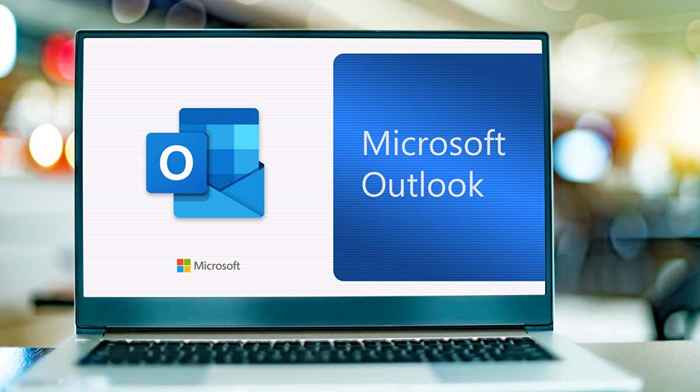
- 789
- 169
- Miriam Bauschke
Mit dem Outlook -Web -Client können Sie eine E -Mail für bis zu zehn Sekunden nach dem Drücken der Send -Schaltfläche abschließen. In der Outlook -Desktop -App können Sie eine gesendete E -Mail „zurückrufen“ und sie aus dem Posteingang des Empfängers löschen lassen. Leider verfügt die Outlook Mobile App (Android und iPhone) nicht über die Funktion rückgängig gemacht.
Dieses Tutorial behandelt alles, was Sie über das Absetzen und Abrufen von Outlook -E -Mail -Nachrichten auf Ihrem Computer wissen müssen.
Inhaltsverzeichnis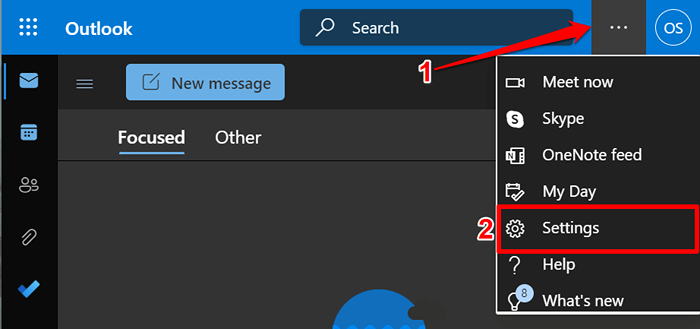
- Wählen Sie alle Outlook -Einstellungen unten im Menü Schnelleinstellungen anzeigen.
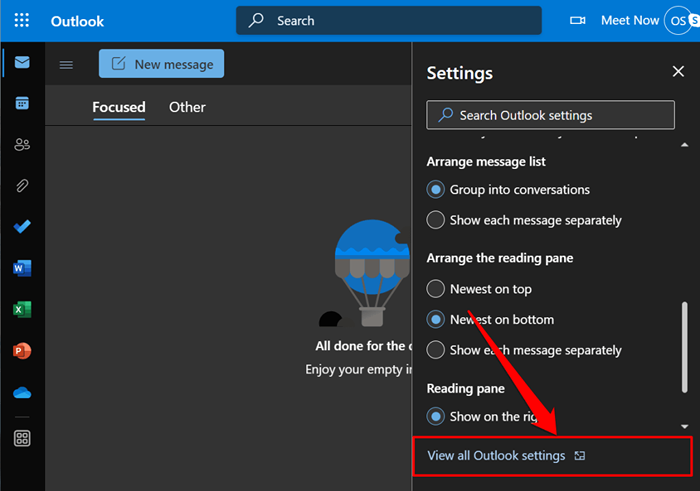
- Wählen Sie E -Mail in der Seitenleiste, öffnen Sie die Registerkarte "Komponieren und Antwort. Bewegen Sie den Schieberegler, um Ihre bevorzugte Anzahl von Sekunden (10 Sekunden max) aus und wählen Sie Speichern aus.
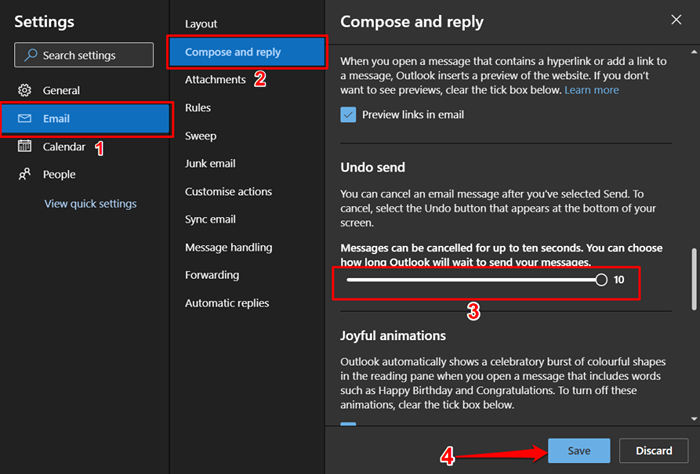
Schließen Sie das Menü Einstellungen und senden. Wenn Sie nach dem Komponieren einer E-Mail auf die Schaltfläche Senden klicken, wird in der unteren linken Ecke eine Benachrichtigung "Senden" angezeigt. Wählen Sie rückgängig, um die E -Mail abzusenden.
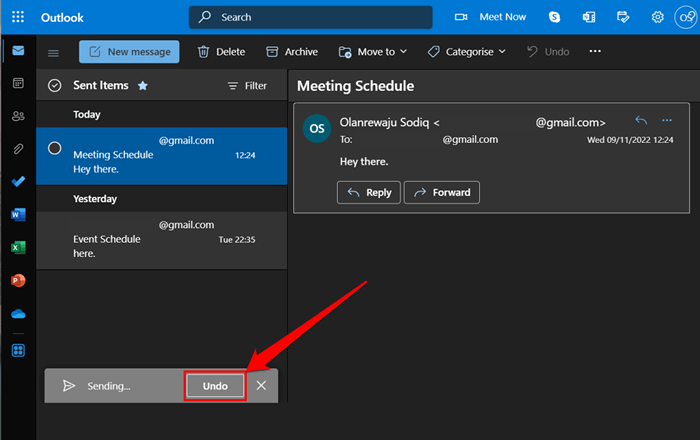
Denken Sie daran, dass Sie zehn Sekunden Zeit haben, um die E -Mail abzusenden. Wählen Sie also die Schaltfläche rückgängig gesagt, bevor das Popup verschwindet.
Aktivieren Sie die Outlook -Rückgängigeinfunktion auf dem Mac
Outlook für macOS ermöglicht es bis zu 20 Sekunden, eine E -Mail abzusenden. Hier erfahren.
- Öffnen Sie Outlook, wählen Sie Outlook in der Menüleiste und wählen Sie Einstellungen.
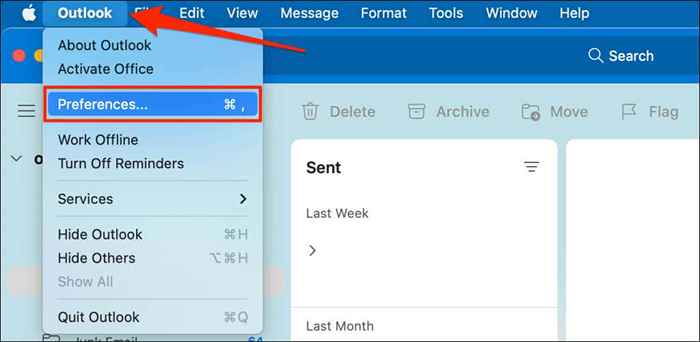
- Wählen Sie das Komponieren im Abschnitt "E -Mail" aus.
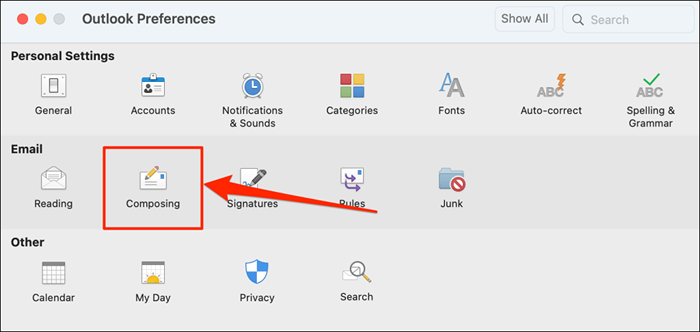
- Wählen Sie das Plus -Symbol aus, um den Zeitraum „Senden“ auf Ihre Präferenz einzustellen.
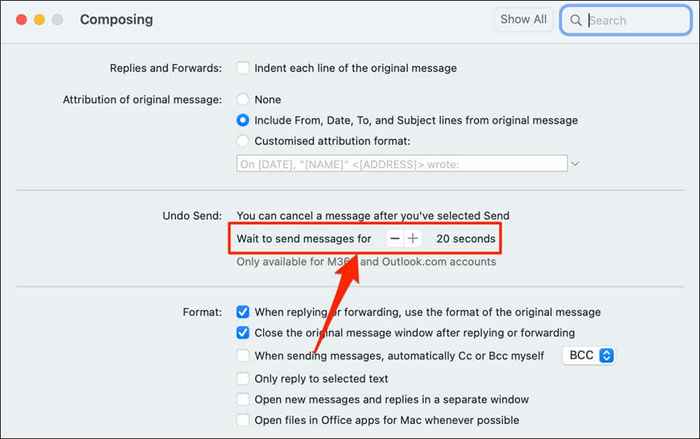
Um eine E-Mail abzusenden, wählen Sie innerhalb von 20 Sekunden das Popup „Senden…“.
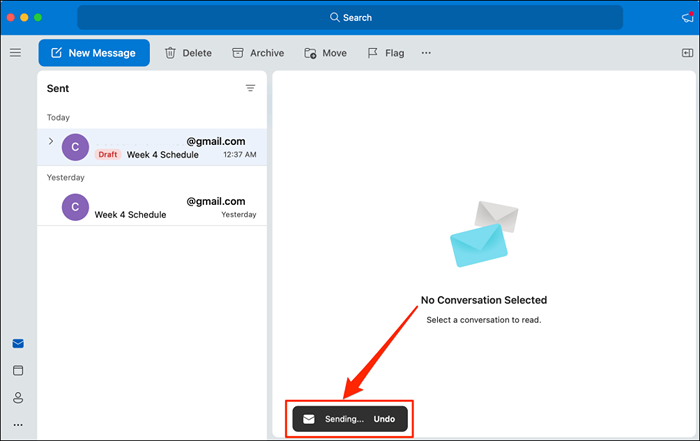
Wenn Sie die Chance verpasst haben, die Nachricht abzubauen, verwenden Sie die Outlook -Desktop -App, um die E -Mail aus dem Posteingang des Empfängers abzurufen.
So entfalten oder abrufen Sie E -Mails in der Outlook -Desktop -App
Outlook für Windows verfügt über eine Rückruffunktion, mit der Sie eine E -Mail für bis zu 120 Minuten nach dem Senden abrufen und bearbeiten können. Wenn Sie sich an eine E -Mail erinnern, enthält Microsoft die Mail und löscht sie aus dem Posteingang des Empfängers.
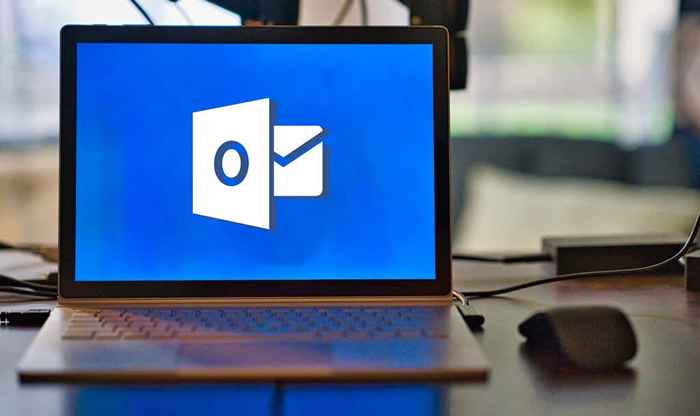
Um eine E -Mail in Outlook erfolgreich abzurufen, müssen Sie:
- Verwenden Sie einen Microsoft 365 oder Outlook.com Konto.
- Seien Sie auf demselben Microsoft 365- oder Microsoft Exchange -Server wie der Empfänger.
- In der gleichen Organisation wie der Empfänger sein.
- Öffnen Sie die Rückrufanfrage auf dem Outlook -Desktop -Client.
Darüber hinaus muss das E -Mail -Konto des Empfängers keine Regel haben, die E -Mails weiterleiten, verändert oder überträgt an eine andere Adresse. Leider können Sie E-Mails nicht abschließen oder zurückrufen, die an Adressen zu E-Mail-Kunden von Drittanbietern wie Google Mail, Yahoo Mail usw. gesendet werden, usw.
Noch eine Sache: Sie können E -Mails in Outlook nicht abschließen, wenn Ihr E -Mail -Konto das Post -Office -Protokoll (POP) oder Messaging Application Programming Interface (MAPI) -Protokoll verwendet.
Befolgen Sie die folgenden Schritte, um Nachrichten abzurufen.
- Starten Sie die Outlook-App, öffnen Sie den Ordner "gesendete Elemente. Outlook öffnet die E -Mail in einem neuen Fenster.
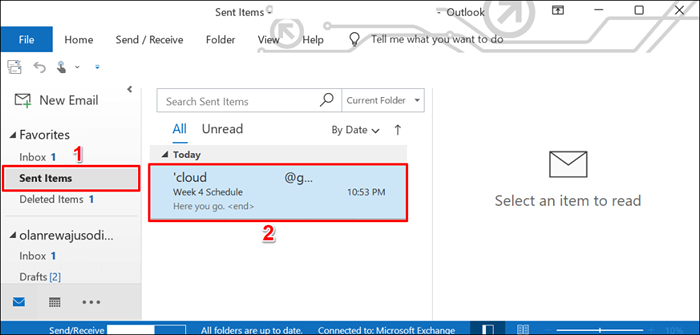
- Wählen Sie die Datei in der Menüleiste aus.
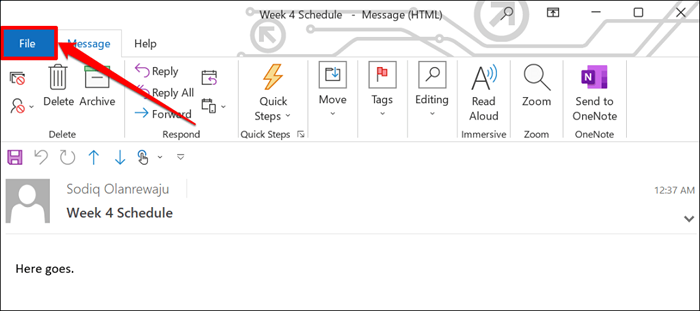
- Wählen Sie Informationen in der Seitenleiste aus, scrollen.
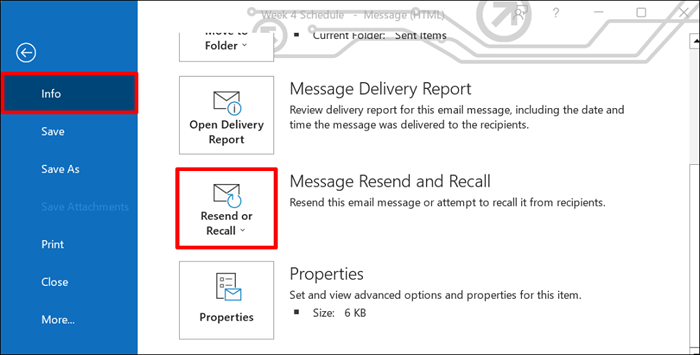
- Wählen Sie diese Meldung abrufen.
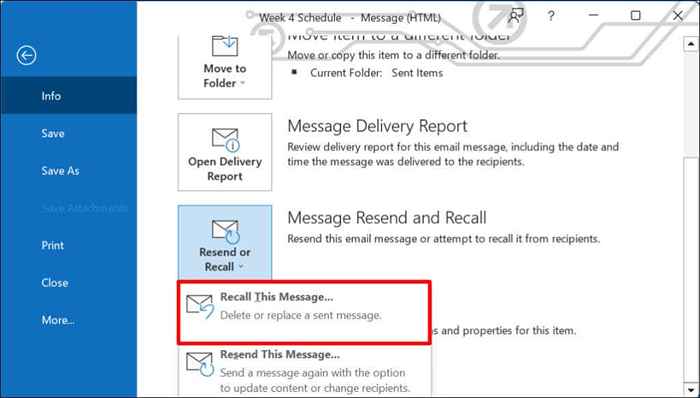
Öffnen Sie alternativ die E -Mail, wählen Sie Aktionen in der Bandleiste aus und wählen Sie diese Nachricht aus.
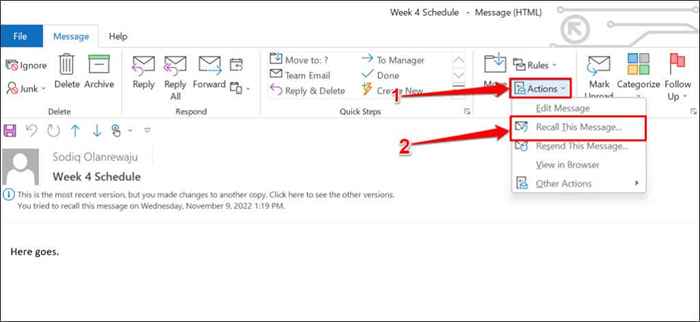
- Wählen Sie ungelesene Kopien dieser Nachricht aus und wählen Sie OK, um die E -Mail abzurufen. Wir empfehlen, die Auswahl des Tell mir zu wählen, wenn Rückruf erfolgreich ist oder für jedes Kontrollkästchen für das Empfänger fehlschlägt, damit Sie benachrichtigt werden, wenn der Rückruf erfolgreich ist (oder nicht).
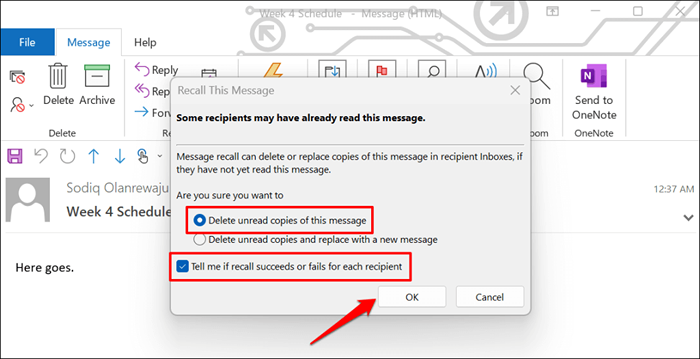
Wenn der Empfänger Microsoft Exchange oder Microsoft 365 verwendet und sich in derselben Organisation befinden, löscht Microsoft die E -Mail, die Sie aus seinem Posteingang ausgerufen haben. Wenn der Empfänger einen E-Mail-Anbieter von Drittanbietern verwendet oder wenn seine E-Mail außerhalb Ihrer Organisation liegt, erhalten er nur eine Nachricht, die Sie an die zuvor gesendete E-Mail abrufen möchten.
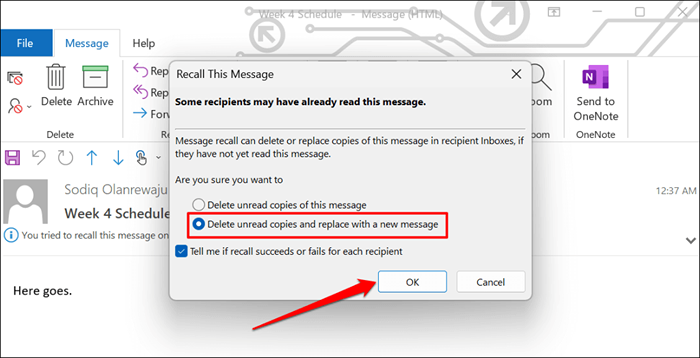
Mit der Option „Ungelesene Kopien und Ersetzen durch eine neue Nachricht ersetzen“ können Sie eine E -Mail bearbeiten und erneut geben. Microsoft ersetzt dann die ursprüngliche E -Mail durch die bearbeitete E -Mail in der Mailbox des Empfängers. Diese Option ist perfekt für die Behebung von Tippfehler und falschen Informationen in E -Mails geeignet.
- « So aktivieren Sie den Dunklen Modus auf Instagram in Windows
- So beheben Sie Daten abrufen. Warten Sie ein paar Sekunden. “Fehler in Microsoft Excel »

